Hvis du nylig har kjøpt en ny PC, kanskje en som kjører Windows 10, kan du jobbe med en høyere skjermoppløsning enn du er vant til. Det er også en mulighet hvis du har oppgradert til en ny skjerm.
Uansett er det ikke uvanlig å skyte opp nettleseren din og finne deg selv lurer på hvorfor alle favorittwebområdene dine ser litt større ut enn tidligere. Eller mindre. Dette kan være en oppløsning ting eller en Windows-innstillinger ting. Uansett kan du foretrekke et annet nivå av zoom.
I Google Chrome kan du kanskje allerede vite hvordan du justerer sidezoom. Du kan trykke Ctrl - for å zoome ut eller Ctrl + for å zoome inn. På samme måte kan du klikke på menyikonet og du vil finne zoomkontrollene til disposisjon:
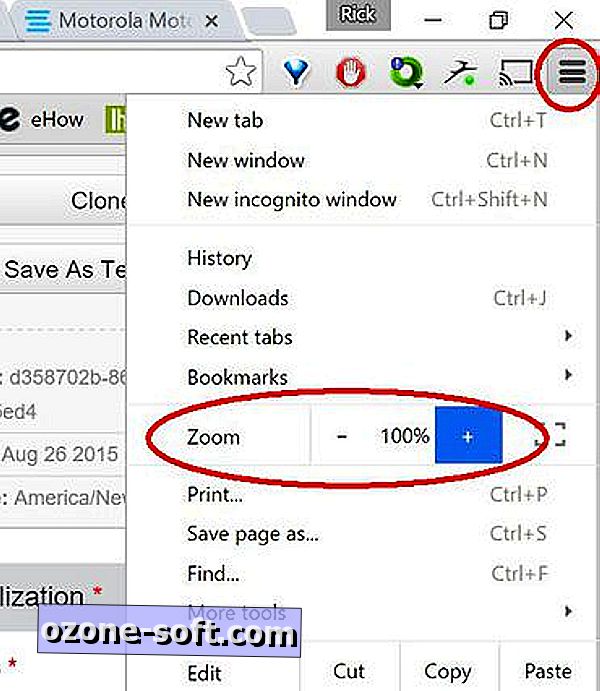
Men her er det du kanskje ikke vet: Når du bruker disse verktøyene, endrer du zoominnstillingene bare for siden du ser på. Chrome vil huske disse innstillingene fra en økt til den neste, men den vil ikke bruke dem globalt.
For det - med andre ord, for å endre standard zoom - må du våge deg inn i innstillingene. Og det gjør du selvfølgelig ved å klikke på det ovennevnte menyikonet, og deretter Innstillinger.
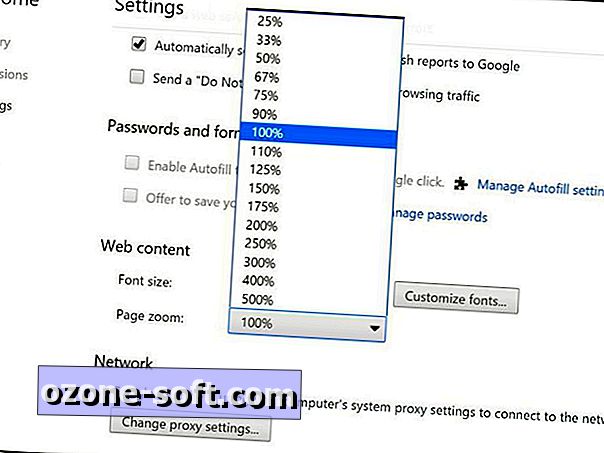
I den nye kategorien som åpnes, bla til bunnen og klikk "Vis avanserte innstillinger." Rull nå enda lenger til du ser avsnittet Webinnhold. Og det er der du finner den globale sidenzoominnstillingen. Klikk på den for å velge standard du vil ha. (Endringene gjenspeiles umiddelbart, slik at du umiddelbart kan klikke over til andre åpne faner for å se resultatene - og foreta endringer om nødvendig.)
Jeg bør også påpeke at dette er stedet å endre Chromes globale skriftstørrelse. Vær imidlertid oppmerksom på at mange nettsteder brukte faste skrifter, så zoom er virkelig din beste innsats for å gjøre lesbarhetsjusteringer.


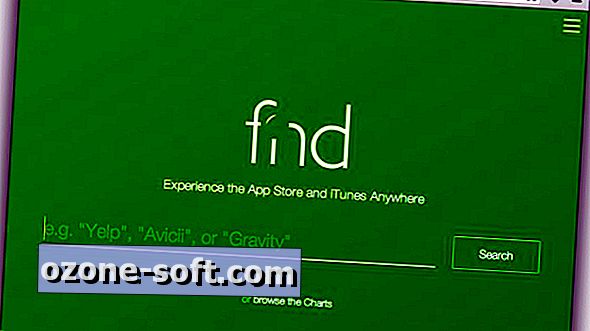










Legg Igjen Din Kommentar